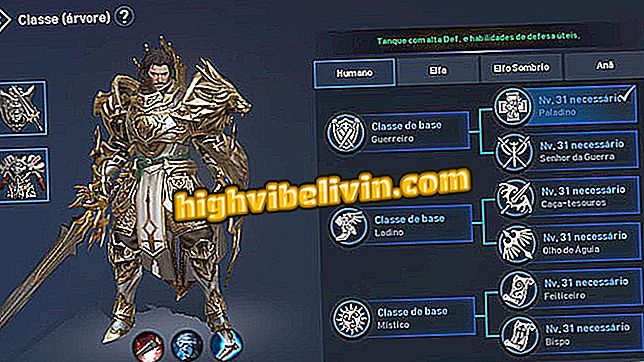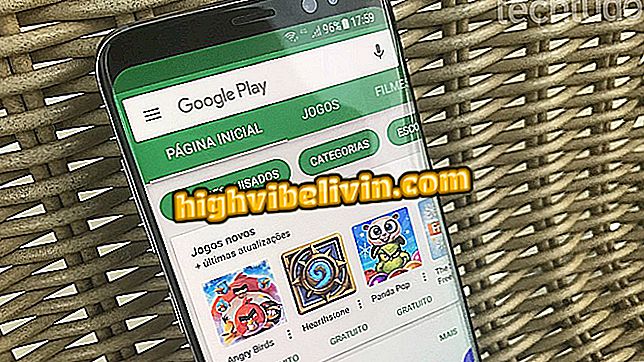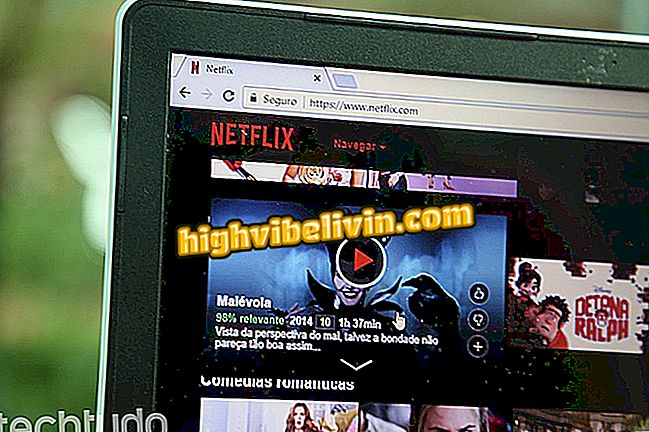FIFA 19: kuidas alla laadida PC, PS4, Xbox One ja Nintendo Switch
FIFA 19 jõuab kauplustesse, mis annavad uudiseid EA Sports jalgpalli frantsiisi fännidele. Loo režiimi viimases peatükis The Journey, üha rafineeritum gameplay ja Champions League'i kohalolek jõuab PC (Origin), PS4, PS3, Xbox One, Xbox 360 ja Nintendo Switchi. Nüüd näitame teile, kuidas saate mängu arvutis või videomängus alla laadida.
Kontrollige FIFA täielikku ülevaadet 19

FIFA 19 - ülevaade
PS3- ja Xbox 360-versioonid kuulutati välja pärast seda, kui mäng oli ilmnenud ja seni pole digitaalseks ostmiseks saadaval ning neid ei saa alla laadida. Sel põhjusel näitame teile teiste platvormide allalaadimismeetodeid.
Kas soovite osta FIFA 19 odavat? Leia parimaid hindu Võrdle

Cristiano Ronaldo on FIFA 19 katte täht
Kuidas alla laadida FIFA 19 arvutist
Enne kui alustate FIFA 19 allalaadimist ja installimist arvutisse, peate kontrollima, et teie seade vastab mängu käivitamise miinimumnõuetele. Minimaalsed ja soovitatavad nõuded on järgmised:
FIFA 19 nõuded arvutile
| Miinimumnõuded | Soovitatavad nõuded | |
| Operatsioonisüsteem | Windows 7 64 bit | Windows 10 64 bit |
| Protsessor | Intel Core i3-2100 @ 3.1GHz või AMD Phenom II X4 965 @ 3, 4 GHz | Intel i3 6300T, AMD Athlon X4 870K või kõrgem |
| Mälu RAM | 8GB | 8GB |
| Videokaart | NVIDIA GTX 460 1GB või AMD Radeon R7 260 | NVIDIA GeForce GTX 670 või AMD Radeon R9 270X |
| Kettaruum | 50 GB | 50 GB |
Kui olete veendunud, et teie arvuti on ühilduv, järgige alltoodud samme:
1. etapp. Laadige elektrooniline Arts Manager oma arvutisse. Paigaldage oma arvutisse Origin klient.
2. etapp. Pärast kliendi installimist otsige FIFA 19 päritolu kauplusest. Ostke mäng ja klõpsake nuppu "Laadi alla". Ostu võib teha ka brauser, külastades FIFA 19 lehekülge;

FIFA 19 päritoluriik
3. samm. Kui FIFA 19 allalaadimine on lõppenud, paigaldab Origin mängu automaatselt teie arvutisse. Seejärel valige lihtsalt pealkiri ja alustage oma mängimist.
FIFA 19 allalaadimine Nintendo Switchile
1. samm. Sisenege Nintendo konsooli eShopisse ja otsige FIFA 19 otsingu nime järgi. Valige mängu lehel valik "Osta", järgides ekraanil kuvatavaid juhiseid makse sooritamiseks. Soovi korral saate tiitli ka brauseri kaudu, eShopi mängulehel;

FIFA 19 lehekülge Nintendo eShopis
2. samm. Pärast ostu lõpuleviimist valige oma mängiraamatus pealkiri ja laadige see alla. Pärast selle allalaadimise lõpetamist valige mängimiseks konsooli menüüst pealkiri.
FIFA 19 allalaadimine Xbox One'ile
1. samm. Logige oma Xbox One'i kontole sisse ja valige konsooli avalehelt „Store”. Seejärel valige Mängud ja otsige FIFA 19. Järgige ekraanil kuvatavaid juhiseid ja ostke mäng sisse logitud kontol;

FIFA 19 leht Xboxi poes
Samm 2. Kui mäng on juba teie teegis olemas, minge sellele ja valige "Laadi alla". Kui teil on oma kõvakettal ruumi, laaditakse see mäng alla ja installitakse automaatselt teie Xbox One'i.
FIFA 19 allalaadimine PS4-le
1. samm. Sisestage PS-pood oma PSN-konsooli, brauseri või mobiilirakenduse kaudu. Vaadake FIFA 19 ja ostke see, järgides ekraanil kuvatavaid juhiseid;

FIFA 19 leht PlayStation Store'is
2. samm. Pärast ostu sooritamist valige allalaadimiseks "Download". Kui olete valmis, nagu Xbox One ja Switch, siis teostab konsooli süsteem automaatselt installi, kui teil on kõvakettal piisavalt ruumi.
Kuidas sulle meeldib FIFA18? Jagage oma arvamust foorumis!